 häufiges Problem
häufiges Problem
 So beheben Sie das Problem mit dem schwarzen Bildschirm im Microsoft Edge-Browser
So beheben Sie das Problem mit dem schwarzen Bildschirm im Microsoft Edge-Browser
So beheben Sie das Problem mit dem schwarzen Bildschirm im Microsoft Edge-Browser
Microsoft hat Anfang 2020 eine Version von New Edge veröffentlicht, die auf Chromium (Googles Open-Source-Engine) basiert. Der neue Edge ähnelt Google Chrome und verfügt über in Chrome verfügbare Funktionen. Viele Benutzer berichteten jedoch, dass sie unmittelbar nach dem Start von Microsoft New Edge einen schwarzen Bildschirm sahen. Der Benutzer kann auf das Einstellungsmenü zugreifen, aber wenn er auf eine beliebige Option im Menü klickt, funktioniert es nicht und es wird nur ein schwarzer Bildschirm angezeigt. Es hebt Optionen hervor, wenn die Computermaus darüber fährt und der Benutzer den Browser schließen kann.
Wird beim Öffnen des neuen Edge-Browsers auf Ihrem PC ein schwarzer Bildschirm angezeigt? Dann wird dieser Artikel für Sie nützlich sein. In diesem Artikel haben wir besprochen, wie Sie das Problem mit dem schwarzen Bildschirm im Edge-Browser beheben und beheben können.
Fix 1 – GPU-Beschleunigung deaktivieren
Schritt 1: Beenden Sie den Prozess mit dem Task-Manager Ihres Browsers
1 Öffnen Sie den Microsoft EdgeBrowser.
2. Klicken Sie irgendwo auf dem angezeigten schwarzen Bildschirm.
3. Drücken Sie gleichzeitig die Tasten Umschalt und Esc, um den Task-Manager des Browsers zu öffnen.
4. Bewegen Sie den Cursor über den Task-Manager, der als weißes Fenster erscheint.
5. Suchen Sie in der Prozessliste nach GPU-Prozess.
6. Sobald Sie den GPU-Prozess gefunden haben, klicken Sie darauf, um ihn auszuwählen. Dabei werden Ihnen keine Highlights angezeigt.
7. Klicken Sie auf die Schaltfläche Prozess beenden in der unteren rechten Ecke des Fensters. Sie können es nicht sehen, aber es funktioniert, wenn Sie darauf klicken.
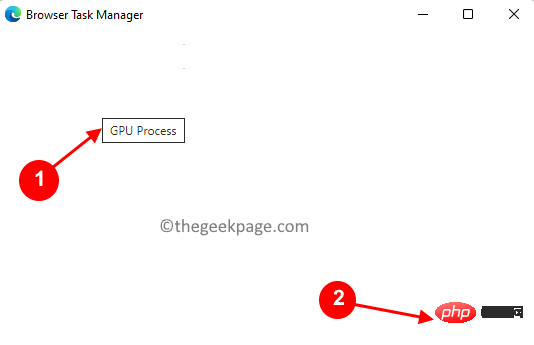
8. Sobald Sie auf klicken, um den Vorgang zu beenden, wird Edge wieder ohne schwarzen Bildschirm angezeigt. Der eigentliche Task-Manager des Browsers sieht so aus.
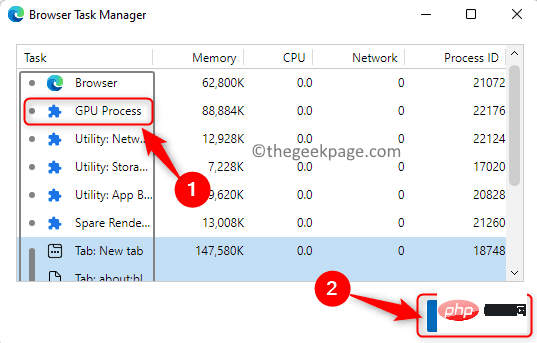
HINWEIS: Starten Sie den Browser nicht neu, da sonst ein schwarzer Bildschirm angezeigt wird.
Schritt 2: GPU-Beschleunigung deaktivieren
1 Drücken Sie nun Alt + F, um das -Menü in Edge zu öffnen. Wählen Sie im Menü die Option Einstellungen.
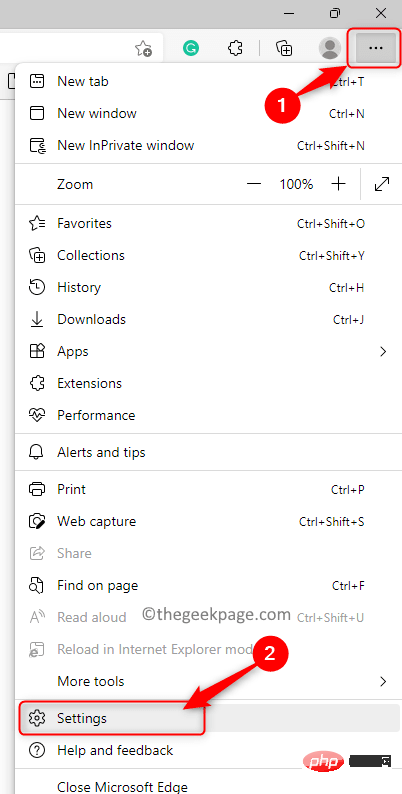
2. Wählen Sie im linken Bereich die Registerkarte „System“ und „Leistung“. 3.Deaktivieren
Sie den Schalter fürHardwarebeschleunigung verwenden, wenn verfügbar. 4. Klicken Sie auf die Schaltfläche Neustart
.
5. Ihr Edge-Browser wird neu gestartet. Überprüfen Sie nun, ob das Problem mit dem schwarzen Bildschirm behoben ist. 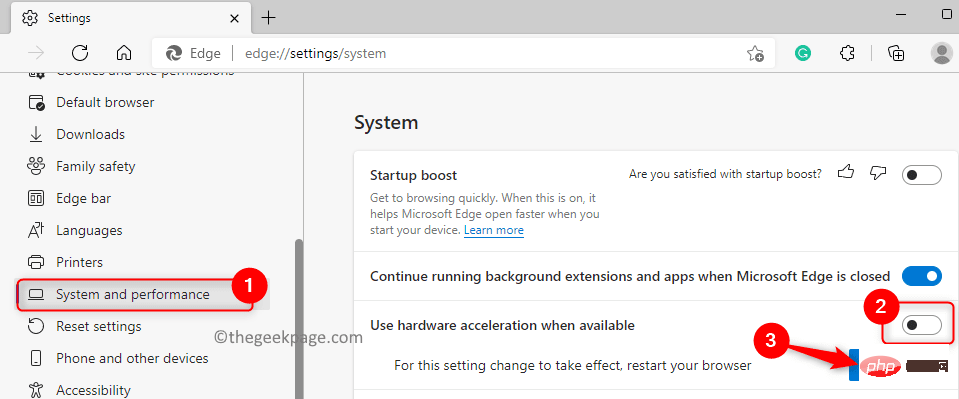
Datei-Explorer
mit der TastenkombinationWindows und E. 2. Stellen Sie sicher, dass versteckte Elemente im Datei-Explorer sichtbar sind. Gehen Sie zu Ansicht -> Anzeigen -> Elemente ausblenden
.
3. Navigieren Sie zu 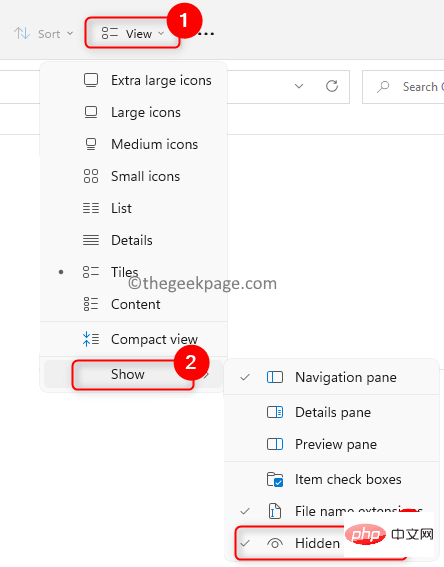 C:Users%username%AppDataLocalMicrosoftEdgeUser DataShaderCache
C:Users%username%AppDataLocalMicrosoftEdgeUser DataShaderCache
4. Klicken Sie hier auf den Ordner GPUCache
.5. Klicken Sie oben auf das Symbol Löschen (Papierkorb), um den Ordner vollständig zu löschen.
6.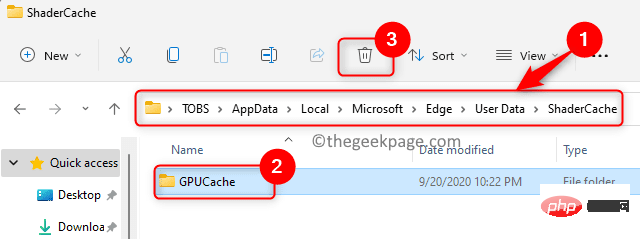 Starten
Starten
7. Öffnen Sie nach dem Neustart den Browser und prüfen Sie, ob das Problem mit dem schwarzen Bildschirm in Edge behoben ist.
Das obige ist der detaillierte Inhalt vonSo beheben Sie das Problem mit dem schwarzen Bildschirm im Microsoft Edge-Browser. Für weitere Informationen folgen Sie bitte anderen verwandten Artikeln auf der PHP chinesischen Website!

Heiße KI -Werkzeuge

Undresser.AI Undress
KI-gestützte App zum Erstellen realistischer Aktfotos

AI Clothes Remover
Online-KI-Tool zum Entfernen von Kleidung aus Fotos.

Undress AI Tool
Ausziehbilder kostenlos

Clothoff.io
KI-Kleiderentferner

AI Hentai Generator
Erstellen Sie kostenlos Ai Hentai.

Heißer Artikel

Heiße Werkzeuge

Notepad++7.3.1
Einfach zu bedienender und kostenloser Code-Editor

SublimeText3 chinesische Version
Chinesische Version, sehr einfach zu bedienen

Senden Sie Studio 13.0.1
Leistungsstarke integrierte PHP-Entwicklungsumgebung

Dreamweaver CS6
Visuelle Webentwicklungstools

SublimeText3 Mac-Version
Codebearbeitungssoftware auf Gottesniveau (SublimeText3)

Heiße Themen
 1377
1377
 52
52
 Wie kann man das Größensymbol durch CSS anpassen und es mit der Hintergrundfarbe einheitlich machen?
Apr 05, 2025 pm 02:30 PM
Wie kann man das Größensymbol durch CSS anpassen und es mit der Hintergrundfarbe einheitlich machen?
Apr 05, 2025 pm 02:30 PM
Die Methode zur Anpassung der Größe der Größe der Größe der Größe in CSS ist mit Hintergrundfarben einheitlich. In der täglichen Entwicklung begegnen wir häufig Situationen, in denen wir die Details der Benutzeroberfläche wie Anpassung anpassen müssen ...
 Wie zeige ich die lokal installierte 'Jingnan Mai Round Body' auf der Webseite richtig?
Apr 05, 2025 pm 10:33 PM
Wie zeige ich die lokal installierte 'Jingnan Mai Round Body' auf der Webseite richtig?
Apr 05, 2025 pm 10:33 PM
Mit lokal installierten Schriftdateien auf Webseiten kürzlich habe ich eine kostenlose Schriftart aus dem Internet heruntergeladen und sie erfolgreich in mein System installiert. Jetzt...
 Der Text unter Flex -Layout wird weggelassen, aber der Behälter wird geöffnet? Wie löst ich es?
Apr 05, 2025 pm 11:00 PM
Der Text unter Flex -Layout wird weggelassen, aber der Behälter wird geöffnet? Wie löst ich es?
Apr 05, 2025 pm 11:00 PM
Das Problem der Containeröffnung aufgrund einer übermäßigen Auslassung von Text unter Flex -Layout und Lösungen werden verwendet ...
 Warum wird ein bestimmtes Div -Element im Edge -Browser nicht angezeigt? Wie löst ich dieses Problem?
Apr 05, 2025 pm 08:21 PM
Warum wird ein bestimmtes Div -Element im Edge -Browser nicht angezeigt? Wie löst ich dieses Problem?
Apr 05, 2025 pm 08:21 PM
Wie löst ich das durch User Agent Style Sheets verursachte Anzeigeproblem? Bei Verwendung des Edge -Browsers kann ein Div -Element im Projekt nicht angezeigt werden. Nachdem ich nachgesehen hatte, habe ich gepostet ...
 Wie steuern Sie die obere und das Ende der Seiten in den Browser -Druckeinstellungen über JavaScript oder CSS?
Apr 05, 2025 pm 10:39 PM
Wie steuern Sie die obere und das Ende der Seiten in den Browser -Druckeinstellungen über JavaScript oder CSS?
Apr 05, 2025 pm 10:39 PM
So verwenden Sie JavaScript oder CSS, um die obere und das Ende der Seite in den Druckeinstellungen des Browsers zu steuern. In den Druckeinstellungen des Browsers gibt es eine Option, um zu steuern, ob das Display ist ...
 Warum wirkt sich negative Margen in einigen Fällen nicht wirksam? Wie löst ich dieses Problem?
Apr 05, 2025 pm 10:18 PM
Warum wirkt sich negative Margen in einigen Fällen nicht wirksam? Wie löst ich dieses Problem?
Apr 05, 2025 pm 10:18 PM
Warum werden negative Margen in einigen Fällen nicht wirksam? Während der Programmierung negative Margen in CSS (negativ ...
 Wie verwende ich lokal installierte Schriftdateien auf Webseiten?
Apr 05, 2025 pm 10:57 PM
Wie verwende ich lokal installierte Schriftdateien auf Webseiten?
Apr 05, 2025 pm 10:57 PM
So verwenden Sie lokal installierte Schriftartdateien auf Webseiten. Wenn Sie diese Situation in der Webseitenentwicklung gestoßen haben: Sie haben eine Schriftart auf Ihrem Computer installiert ...
 Warum können benutzerdefinierte Stilblätter auf lokalen Webseiten in Safari, nicht jedoch auf Baidu -Seiten wirksam?
Apr 05, 2025 pm 05:15 PM
Warum können benutzerdefinierte Stilblätter auf lokalen Webseiten in Safari, nicht jedoch auf Baidu -Seiten wirksam?
Apr 05, 2025 pm 05:15 PM
Diskussion über die Verwendung benutzerdefinierter Stylesheets in Safari heute Wir werden eine Frage zur Anwendung von benutzerdefinierten Stylesheets für Safari Browser diskutieren. Front-End-Anfänger ...


